
深度技术系统
深度技术在中国大陆是使用率非常高的VIP修改版Windows操作系统,装机方便。通过先进的互联网多媒体通讯技术,服务工程师在被许可的情况下连接到用户电脑,远程接管用户电脑,解决用户使用电脑过程中产生的各种问题,包括:软件安装、系统优化、数据备份、查毒杀毒、 系统修复、系统重装等服务 !提供常用的9大类50余款应用软件的帮教下载、安装、升级、卸载等服务,实现用户电脑畅快使用。
win10系统会声会影捕获视频没声音的操作方法
很多win10用户在使用电脑的时候,会发现win10系统会声会影捕获视频没声音的的现象,根据小编的调查并不是所有的朋友都知道win10系统会声会影捕获视频没声音的的问题怎么解决,不会的朋友也不用担心,下面我就给大家讲解一下win10系统会声会影捕获视频没声音呢?小编教你只需要1、打开会声会影软件,本文以Corel Videostudio pro x5为例介绍,点击会声会影快捷图标,打开会声会影软件界面; 2、在打开的会声会影软件主界面中,软件右上方会出现:“捕获”、“编辑”和“分享”三个大选项卡按钮,在这里点击“捕获”选项卡,在出现的功能列表中,选择“屏幕捕获”,开启屏幕捕获功能界面;就可以了;下面就由电脑公司小编给大家分享关于win10系统会声会影捕获视频没声音的详细步骤::
1、打开会声会影软件,本文以Corel Videostudio pro x5为例介绍,点击会声会影快捷图标,打开会声会影软件界面;
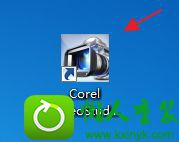
2、在打开的会声会影软件主界面中,软件右上方会出现:“捕获”、“编辑”和“分享”三个大选项卡按钮,在这里点击“捕获”选项卡,在出现的功能列表中,选择“屏幕捕获”,开启屏幕捕获功能界面;
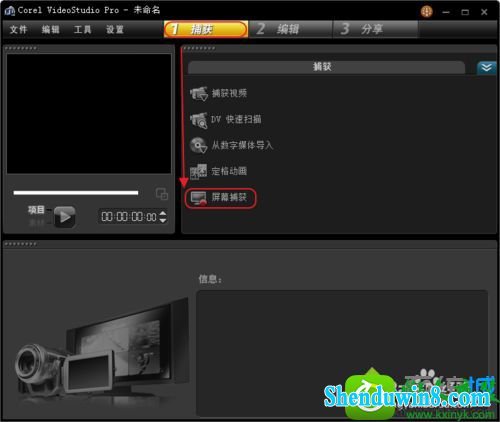
3、在屏幕捕获功能界面,如图中所示,点击“设置”,打开屏幕捕获设置界面;

4、点击“设置”后,会出现下拉界面,在该界面中会详细列出屏幕捕获各个功能设置,主要包括“文件设置”、“音频设置”和“监视器设置”三个部分,在“音频设置”模块有个“声效检查”,点击它,打开“声效检查”选项;
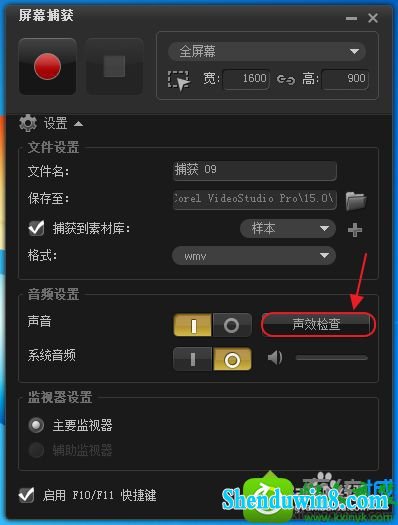
5、在“声效检查”界面,我们看到,在“输入设备”一栏右边显示的是“麦克风”选项,说明当前显示的声音输入设备是麦克风,而我们要的是视频声音,这就是为什么我们录不到视频声音的原因所在,如图中所示,对该选项进行点击,我们进行修改;
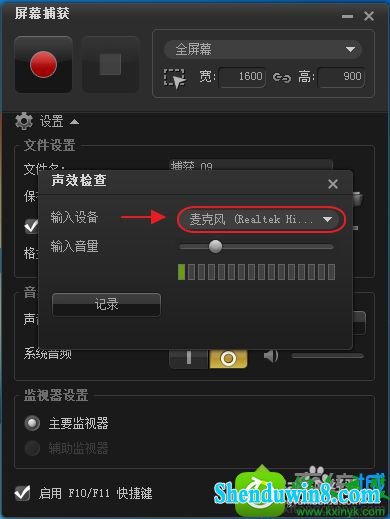
6、鼠标点击后,如图中所示,在声音“输入设备”中出现“立体声混音”和“麦克风”两个选项,“立体声混音”就是我们所需要的,将其选中即可;
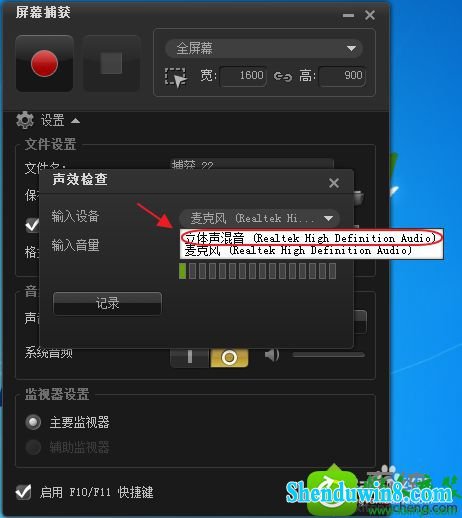
7、在选中“立体声混音”设置后,返回“声效检查”界面,此时显示的声音输入设备是“立体声混音”,这样就完成声音录入源设置;
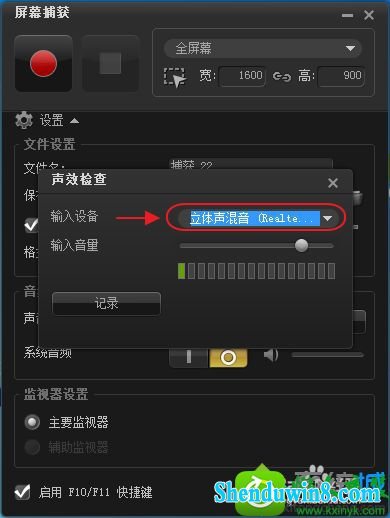
8、完成上述有关声音输入设置,就可以开始捕获视频和声音,如图中所示点击“开始录制”按钮,大家赶快试试吧。
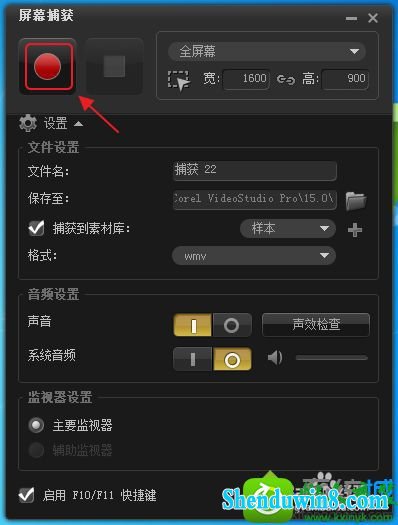
上面给大家介绍的就是win10系统下会声会影捕获视频没声音的解决方法,希望本教程内容可以帮助到大家。
- 相关推荐
- 系统专栏
 深度技术Ghost Win10x86 快速专业版 v2020.01(自动激活)深度技术Ghost Win10x86 快速专业版 v2020.01(自动激活)
深度技术Ghost Win10x86 快速专业版 v2020.01(自动激活)深度技术Ghost Win10x86 快速专业版 v2020.01(自动激活) 深度技术Ghost Win10 x64(1809专业版)V2018.10(全网首发)深度技术Ghost Win10 x64(1809专业版)V2018.10(全网首发)
深度技术Ghost Win10 x64(1809专业版)V2018.10(全网首发)深度技术Ghost Win10 x64(1809专业版)V2018.10(全网首发) 深度技术Ghost Win10 64位稳定企业版2016.10(免激活)深度技术Ghost Win10 64位稳定企业版2016.10(免激活)
深度技术Ghost Win10 64位稳定企业版2016.10(免激活)深度技术Ghost Win10 64位稳定企业版2016.10(免激活) 深度技术Ghost Win10 (64位) 极速体验版2018.01月(激活版)深度技术Ghost Win10 (64位) 极速体验版2018.01月(激活版)
深度技术Ghost Win10 (64位) 极速体验版2018.01月(激活版)深度技术Ghost Win10 (64位) 极速体验版2018.01月(激活版) 深度技术Ghost Win10 X64位 超纯专业版 V2019年08月(自动激活)深度技术Ghost Win10 X64位 超纯专业版 V2019年08月(自动激活)
深度技术Ghost Win10 X64位 超纯专业版 V2019年08月(自动激活)深度技术Ghost Win10 X64位 超纯专业版 V2019年08月(自动激活) 深度技术Ghost Win10 (32位) 快速安装版v2018.03月(自动激活)深度技术Ghost Win10 (32位) 快速安装版v2018.03月(自动激活)
深度技术Ghost Win10 (32位) 快速安装版v2018.03月(自动激活)深度技术Ghost Win10 (32位) 快速安装版v2018.03月(自动激活)
 深度技术 Ghost Win7 Sp1 万能安全装机版 2013.07 制作深度技术 Ghost Win7 Sp1 万能安全装机版 2013.07 制作
深度技术 Ghost Win7 Sp1 万能安全装机版 2013.07 制作深度技术 Ghost Win7 Sp1 万能安全装机版 2013.07 制作 深度技术GHOST win7x86 快速旗舰版 v2020年01月(永久激活)深度技术GHOST win7x86 快速旗舰版 v2020年01月(永久激活)
深度技术GHOST win7x86 快速旗舰版 v2020年01月(永久激活)深度技术GHOST win7x86 快速旗舰版 v2020年01月(永久激活) 深度技术GHOST WIN7 X64位 家庭旗舰版 2021V06(无需激活)深度技术GHOST WIN7 X64位 家庭旗舰版 2021V06(无需激活)
深度技术GHOST WIN7 X64位 家庭旗舰版 2021V06(无需激活)深度技术GHOST WIN7 X64位 家庭旗舰版 2021V06(无需激活) 深度技术Win7 64位 优化中秋国庆版 2020.10深度技术Win7 64位 优化中秋国庆版 2020.10
深度技术Win7 64位 优化中秋国庆版 2020.10深度技术Win7 64位 优化中秋国庆版 2020.10 深度技术GHOST Win7 X32位优化装机版V2017年05月(免激活)深度技术GHOST Win7 X32位优化装机版V2017年05月(免激活)
深度技术GHOST Win7 X32位优化装机版V2017年05月(免激活)深度技术GHOST Win7 X32位优化装机版V2017年05月(免激活) 深度技术 Ghost Win7 Sp1 电脑城万能装机版 2014.11(32位)深度技术 Ghost Win7 Sp1 电脑城万能装机版 2014.11(32位)
深度技术 Ghost Win7 Sp1 电脑城万能装机版 2014.11(32位)深度技术 Ghost Win7 Sp1 电脑城万能装机版 2014.11(32位)
- 系统安装教程
- win8.1系统玩冒险岛08.19单机版输入账号密码后出现error38的解决方法
- win10系统圣安地列斯进行联机游戏的操作方法
- 太平洋Win7系统如何让密码明文显示
- win8.1系统安装后没有网卡驱动无法上网的解决方法
- win10系统硬盘狂响的操作方法
- 谁动了我的电脑 记录魔法猪Win10系统详细登录时间
- win10系统盘突然就满了的操作方法
- win10电脑蓝屏问题错误代码0x000000f4的处理办法
- 适合任何win7版本的万能密钥 win7各版本激活码汇总
- Win10正式版系统下如何把指定文件夹锁定到任务栏上
- win10系统有线网络优先级设置的操作方法
- win8.1系统更新后提示“GeForce Experience遇到错误且必须关闭”的解
- win10系统设置立体声混音效果的操作方法
- W7系统自适应键盘功能无法使用的解决方法
- win10系统右键本地磁盘新建菜单中只有文件夹选项的操作方法
